Word中如何设置文字和拼音在同行显示
1、打开Word文档。

2、选中文字,点击“拼音指南”。

3、设置拼音格式后,点击“确定”。

4、选中文字与拼音,右键点击“复制”。
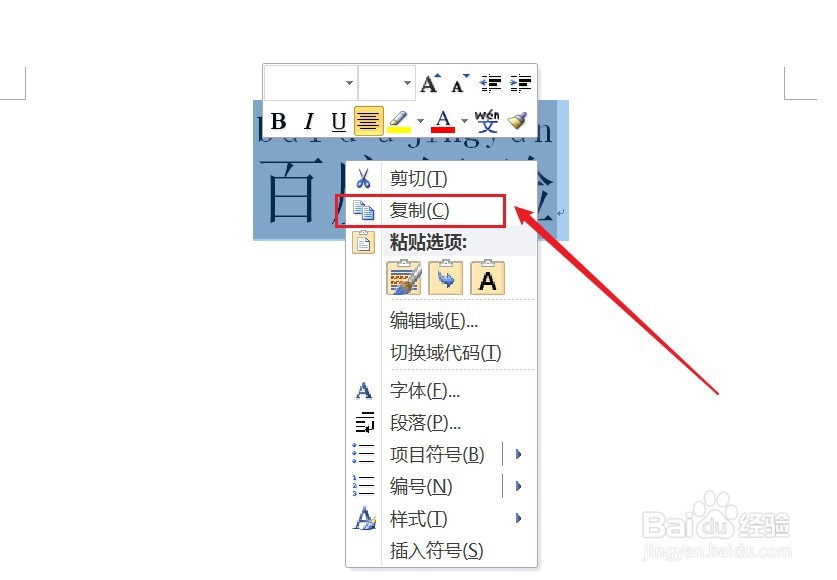
5、在文档空白处右键选择“仅粘贴文本”。
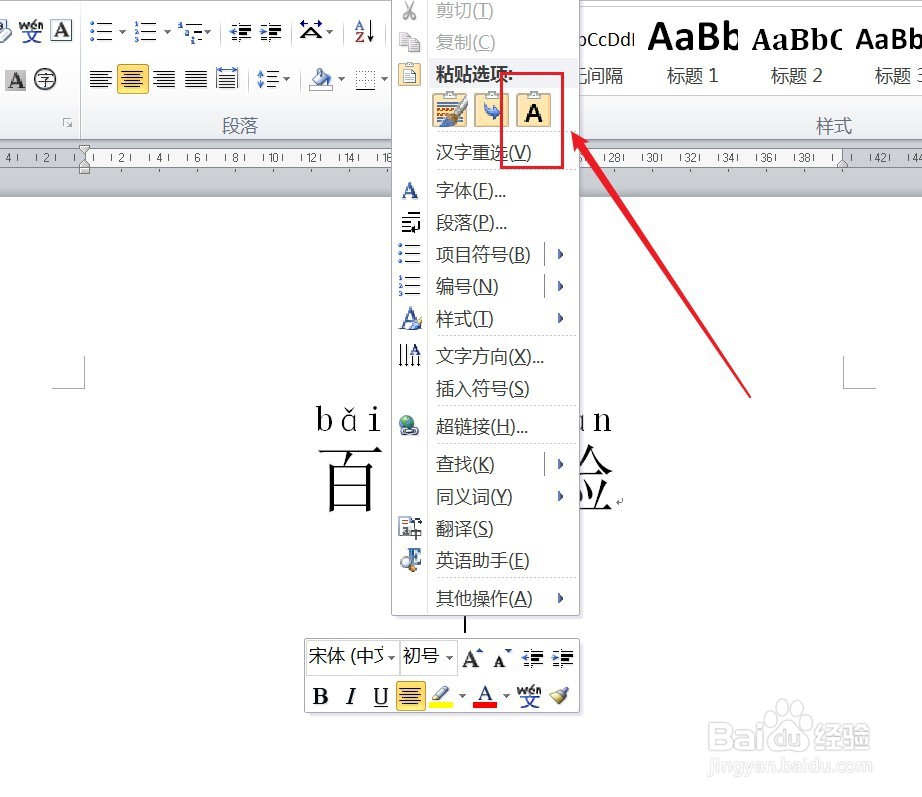
6、文字与拼音显示在同一行,设置完成。

声明:本网站引用、摘录或转载内容仅供网站访问者交流或参考,不代表本站立场,如存在版权或非法内容,请联系站长删除,联系邮箱:site.kefu@qq.com。
阅读量:138
阅读量:178
阅读量:168
阅读量:190
阅读量:47